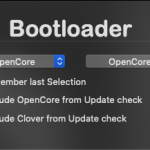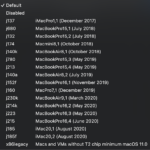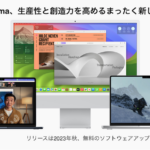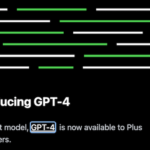Hackintosh BigSur Betaのインストール手順について
注)Opencore0.6.3と手持ちのThinkPadではクリーンインストールが確認できています。
HackintoshなBigSurBetaのインストール手順概要の最新は以下になります。
(※ちなみにこれはMacBookPro実機が不要なインストール方法です。)
筆者の環境ではUSBインストーラだと途中で失敗するため以下の手順で構築しました。
尚、画像やコマンド詳細は今後少しづつ追記していきます。
<必要なもの>
・作業用のmacOSX PC(Hackintosh OK)
・インストール対象のPC
・Oracle VM VirtualBox
・Clonezilla
・BigSurインストーラファイル
・LinuxOS(筆者はelementaryOSを使用)
・unetbootin
・USBメモリ(LinuxOS用)
・USBHDD(SSD)
・Opencore+インストール対象PC用のEFI
<1)作業用macOSXの手順概要>
1−1)BigSurのISOインストールイメージ作成
hdiutil create -o bigsurpb2 -size 14G -layout SPUD -fs HFS+J -type SPARSE
hdiutil attach bigsurpb2.sparseimage -noverify -mountpoint /Volumes/bigsurpb2
sudo /Applications/Install\ macOS\ Big\ Sur\ Beta.app/Contents/Resources/createinstallmedia --volume /Volumes/bigsurpb2
hdiutil detach /Install\ macOS\ Big\ Sur\ Beta.app/
hdiutil convert bigsurpb2.sparseimage -format UDTO -o bigsurpb2
mv bigsurpb2.cdr bigsurpb2.iso
1−2)VirtualBOXへBigSurインストール
作業用PCへVirtuakBoxをインストールしていなければインストールします。
こちらからダウンロードします。
VirtualBoxへBigSurのインストールにあたり、ディスクのファイルタイプは「VHD」、ディスクタイプは「可変」を選択します。(※「固定」にすると実際の容量が確保されてしまいます。)
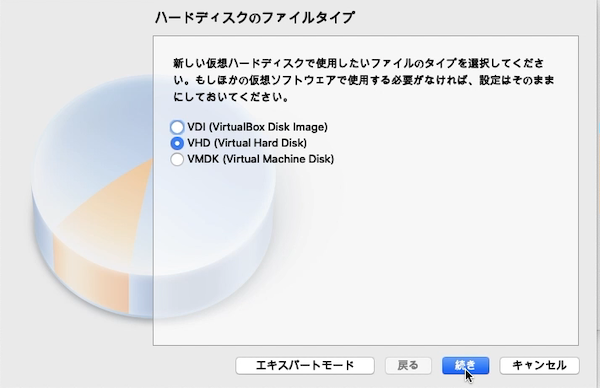
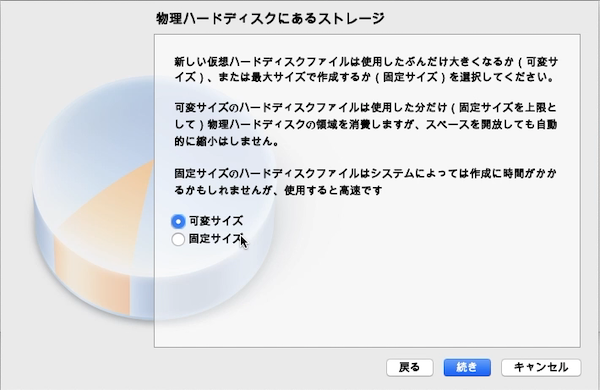
作成するディスク容量は実際に最終的にインストール対象となるターゲットPCのディスクサイズと合わせた方がよいです。
1−3)VirtualBOXでClonezilla起動
ここではOtherLinux(64bit)を選択します。
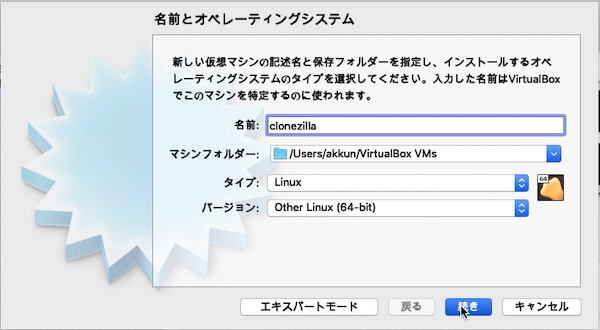
CloneZillaはCDブートしか使わないのでディスク不要です。
そのため仮想ハードディスクは作成しません。
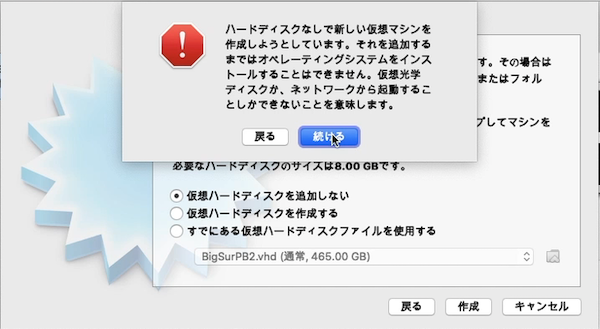
そして事前に作成したBigSurPB2のVHDをClonezillaにマウントします。
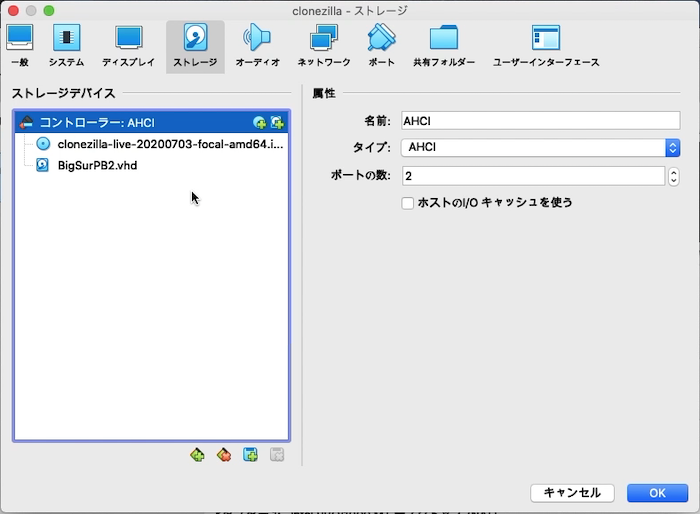
VirtualBoxでClonezillaを起動します。
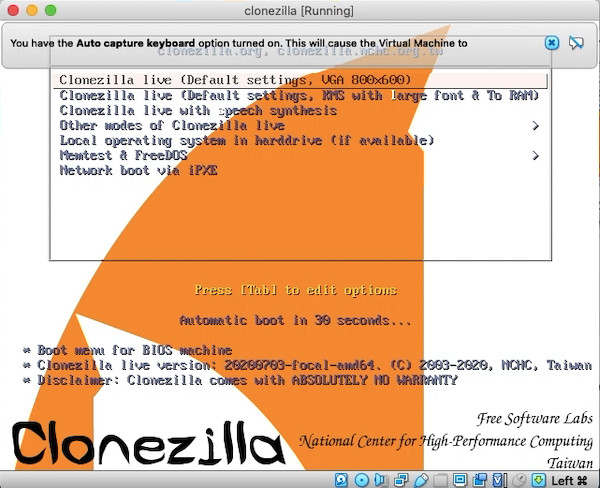
ローカルディスク to ローカルディスクを選択します。
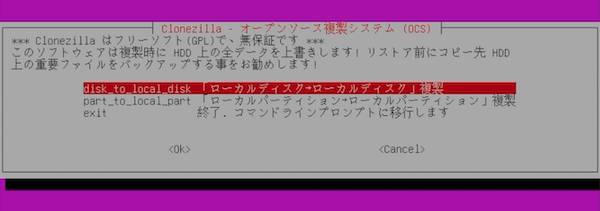
コピー元はマウントしたBigSurのVHDを選択します。
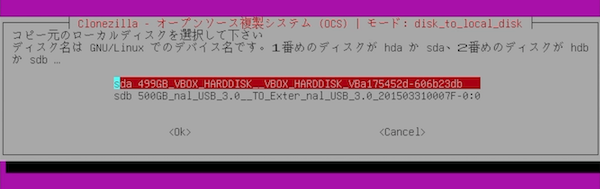
コピー先は接続したUSBドライブを選択します。
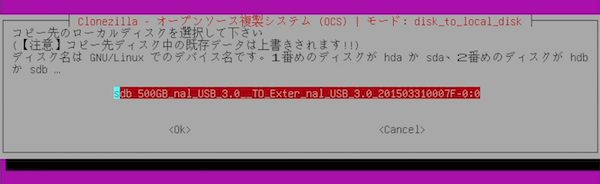
元ファイルシステムのチェックはスキップしました。
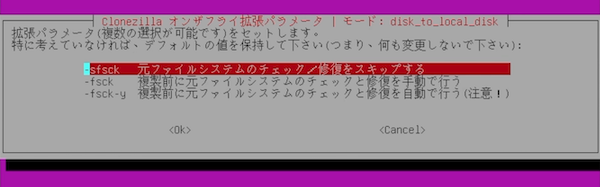
コピーが開始されます。筆者環境では500GBで約5時間でした。
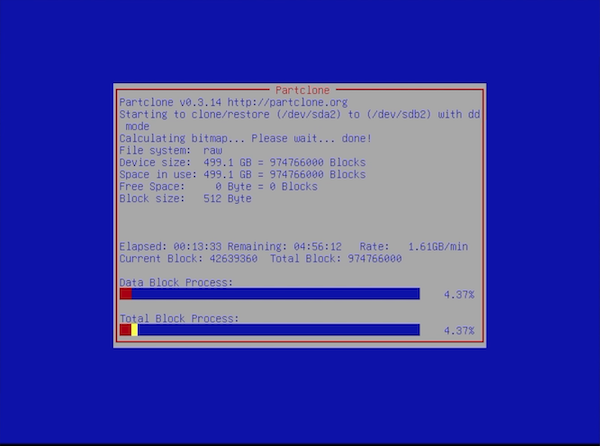
1−4)書き込んだUSBHDDにブートローダを格納
上記でBigSurインストールイメージを書き込んだUSBHDDを作業用PCで以下コマンドでEFI領域をマウントし、インストール対象PC用のOpenCore+EFIファイルをコピーします。
sudo diskutil mountDisk /dev/[対象ドライブのEFIパーティション]1−5)unetbootinでUSBメモリにLinuxイメージの書き込み
インストール対象PCをLinuxでUSBメモリ起動するためにunetbootinでLinuxのインストールISOイメージを書き込みます。
(※ブログに記載していて思いましたが、ここはClonezillaでもいいかもしれませんが、筆者は既に検証用にUSBメモリに書き込んであったためこの手法を取りました。)
<2)インストール対象PCの手順概要>
2−1)インストール対象PCでLinuxをUSBメモリ起動(インストールはせずライブ)
2−2)USB外付けHDDをインストール対象PCに接続
2−3)インストール対象PCのライブLinux上でターミナルを起動し、ddコマンドでディスク全体を内蔵SSDへコピーします。コマンドは以下。
sudo dd if=/dev/sda of=/dev/nvme0n1 bs=1m conv=noerror,sync上記のコピー終了後、内蔵SSDから起動
<注意事項>
以下のディスク容量は同一、もしくは内蔵SSDより容量が少なくないとクローン化できません。
・VirtualBOXで作成する仮想ディスクイメージの容量
・USBHDDのディスク容量
・インストール対象PCの内蔵SSDのディスク容量
※インストール対象PCの内蔵SSDが500GBであれば、USBHDDも500G、VirtualBoxで作成する仮想ディスクイメージも500GBで作成する必要があります。